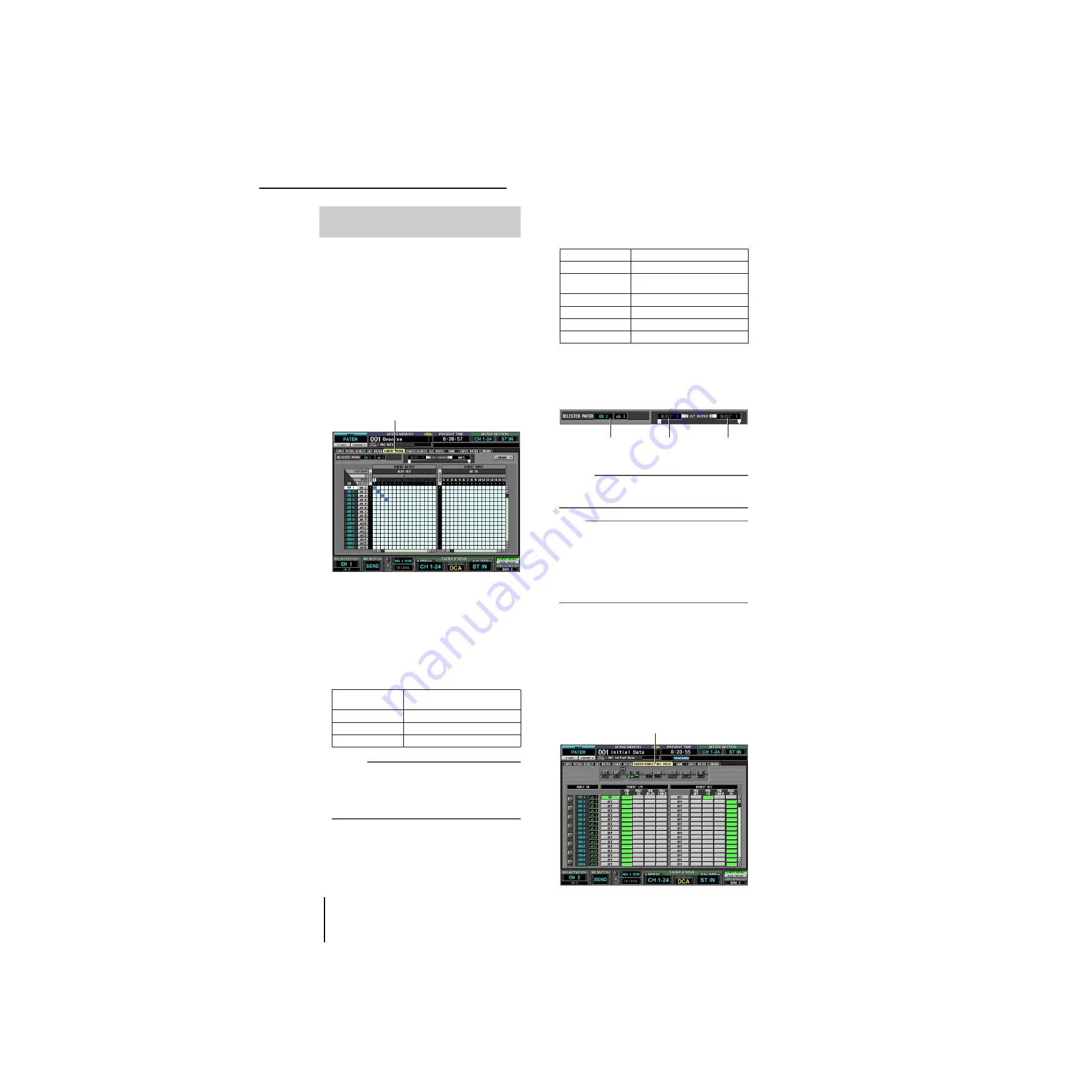
8
Opérations liées aux patchs d'entrée et de sortie
70
Mode d'emploi du PM5D/PM5D-RH
Section Fonctionnement
Nous allons vous expliquer dans cette section comment
effectuer des connexions d'insertion, à l'aide d'un exemple
dans lequel un périphérique externe connecté à une carte
AN/NA dans un logement est inséré dans un canal
d'entrée.
Cependant, la procédure est la même que pour l'insertion
dans un canal de sortie, à la seule différence qu'il faut
opérer à partir d'un écran pour les canaux de sortie.
1
Dans la section DISPLAY ACCESS, appuyez sur
la touche INPUT [PATCH] à plusieurs reprises
pour accéder à l'écran INPUT PATCH (fonction
INPUT PATCH) illustré ci-dessous.
A gauche de l'écran, vous pouvez sélectionner un port
de sortie comme sortie d'insertion et à droite, un port
d'entrée comme entrée d'insertion.
Si vous souhaitez effectuer une insertion dans un canal
de sortie, appuyez sur la touche OUTPUT [PATCH] à
plusieurs reprises pour accéder à l'écran INSERT
PATCH de la fonction OUTPUT PATCH.
2
A gauche de l'écran, cliquez sur la grille à
l'intersection du port de sortie connecté au
périphérique externe avec le canal souhaité.
La procédure est la même que pour l'écran INPUT
PATCH ou OUTPUT PATCH. Vous pouvez
sélectionner les ports de sortie suivants :
Astuce
Si vous sélectionnez GEQ IN à gauche de l'écran, le module
GEQ OUT portant le même numéro sera automatiquement
sélectionné à droite de l'écran, provoquant l'insertion du
module GEQ au numéro correspondant dans ce canal. (Pour
plus de détails sur l'utilisation de l'égaliseur graphique
➥
3
A gauche de l'écran, cliquez sur la grille à
l'intersection du port d'entrée connecté au
périphérique externe avec le canal souhaité.
Vous pouvez sélectionner les ports d'entrée suivants :
La zone SELECTED PATCH montre le canal
correspondant à la grille située à l'emplacement du
curseur. A sa droite figurent les ports d'entrée et de
sortie respectivement affectés aux entrées et sorties
d'insertion pour ce canal.
Astuce
Pour déplacer le curseur rapidement entre les grilles des
côtés gauche et droit de l'écran, maintenez la touche [SHIFT]
enfoncée et appuyez sur les touches CURSOR [
√
]/[
®
].
Note
Les étapes que vous avez exécutées jusqu'ici vous ont permis
d'affecter le périphérique externe à la sortie d'insertion ou à
l'entrée d'insertion du canal sélectionné. Cependant, veuillez
noter que la connexion d'insertion n'est pas activée tant que la
touche INSERT I/O ON/OFF de l'écran INSERT/DIRECT OUT
n'a pas été activée, tel qu'indiqué ci-dessous. La seul
exception à ceci est que la touche INSERT I/O ON/OFF est
automatiquement activée dans le cas de l'affectation d'un
module GEQ.
4
Appuyez sur la touche INPUT [PATCH] à
plusieurs reprises pour accéder à l'écran
INSERT/DIRECT OUT POINT (fonction INPUT
PATCH) illustré ci-dessous.
Dans l'écran INSERT/DIRECT OUT POINT (fonction
INPUT PATCH), vous pouvez basculer entre les états
d'activation et de désactivation de l'insertion pour
chaque canal d'entrée. Sur cet écran, vous avez
également la possibilité de sélectionner le point E/S
d'insertion (l'emplacement sur lequel le périphérique
externe doit être inséré).
SLOT OUT 1–4
Canaux de sortie d'une carte E/S
installée dans les logements 1–4
FX IN 1–8
Entrées L/R des effets internes 1–8
GEQ IN 1–12
Entrées des modules GEQ 1–12
2TR OUT 1–3
Prises 2TR OUT DIGITAL 1–3 (L/R)
Création de patch d'entrée et de
sortie d'insertion
INSERT PATCH
AD IN 1–48
Prises INPUT 1–48
AD ST IN 1–4
Prises ST IN 1–4 (L/R)
SLOT IN 1–4
Canaux d'entrée d'une carte E/S
installée dans les logements 1–4
FX OUT 1–8
Sorties (L/R) des effets internes 1–8
GEQ OUT 1–12
Sorties des modules GEQ 1–12
2TR IN D1–D3
Prises 2TR IN DIGITAL 1–3 (L/R)
2TR IN A1/A2
Prises 2TR IN ANALOG 12 (L/R)
Canal sur lequel le
curseur est positionné
Port affecté à la
sortie d'insertion
Port affecté à
l'entrée d'insertion
INSERT/DIRECT OUT POINT
















































